管理截止日期、課程計畫和學生作業?聽起來很多!最重要的是,你仍然必須組織起來才能讓一切順利進行。確實,當老師很辛苦,任務多,時間卻很少。但如果您能有更多時間放鬆並更多地專注於自己的愛好,那不是很棒嗎?
如果您選擇在 Google Classroom 中排程作業,這是可能的!這對老師和學生來說都是非常方便的。透過這樣做,您可以節省更多時間,而不是前一天晚上準備作業!不再需要臨時抱佛腳並急於完成測試。就像學生一樣,他們很容易知道作業的開始時間和截止日期,因此他們更容易保持優先順序。
如果您對此感興趣,請繼續閱讀,因為在本文中,我將教您如何在 Google Classroom 中安排作業。
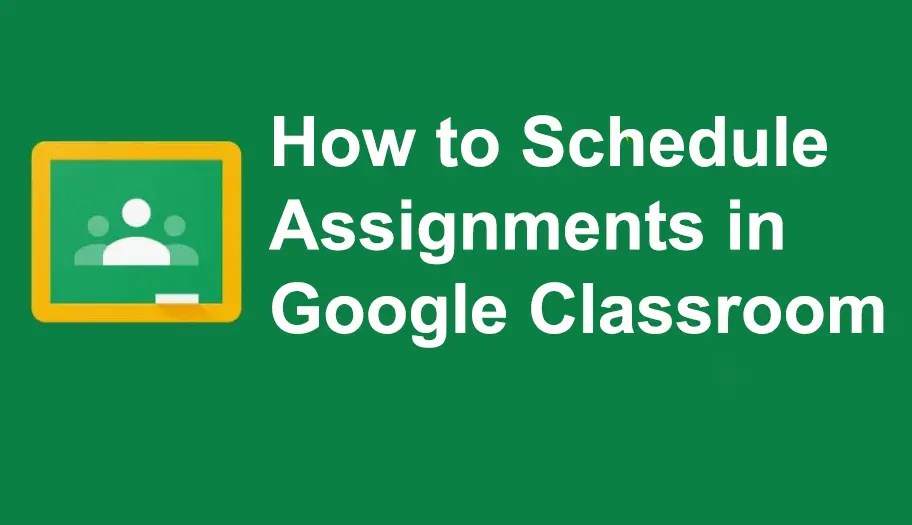
如何在 Google Classroom 排程作業?
步驟1:開始登入您的Google Classroom帳號;到達那裡後,點擊螢幕上部區域的「課業」。
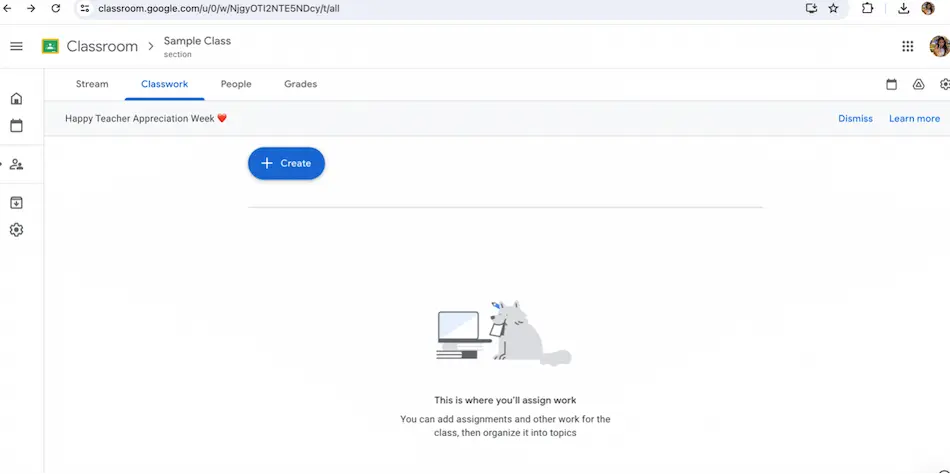
步驟2:點選「建立」並選擇「分配」。
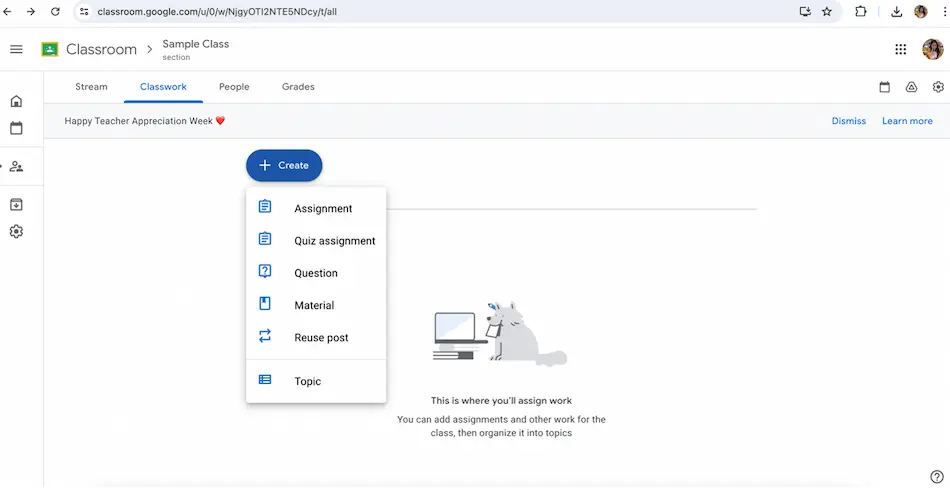
第 3 步:您現在可以新增標題和說明。您還可以隨意添加照片、視頻,甚至是作業的連結。
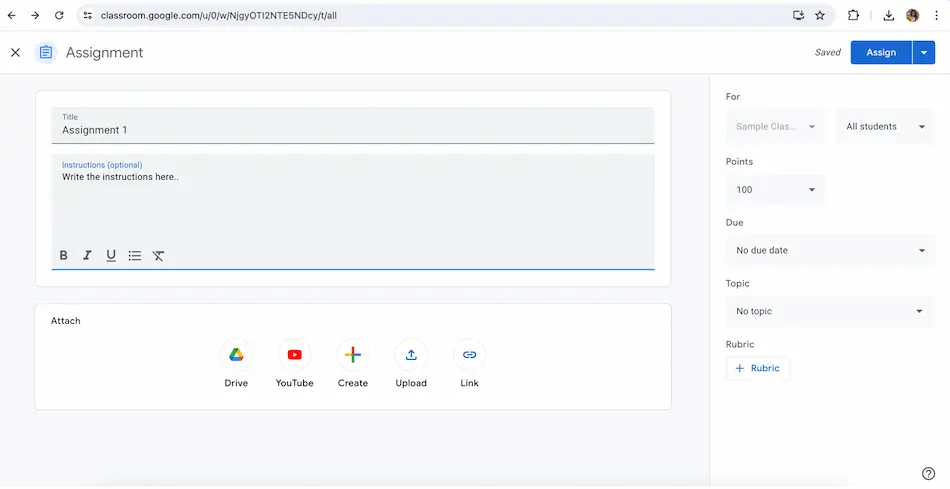
步驟 4:完成後,按一下「指派」一詞旁的向下箭頭,將出現更多選項,您現在可以選擇「計畫」。
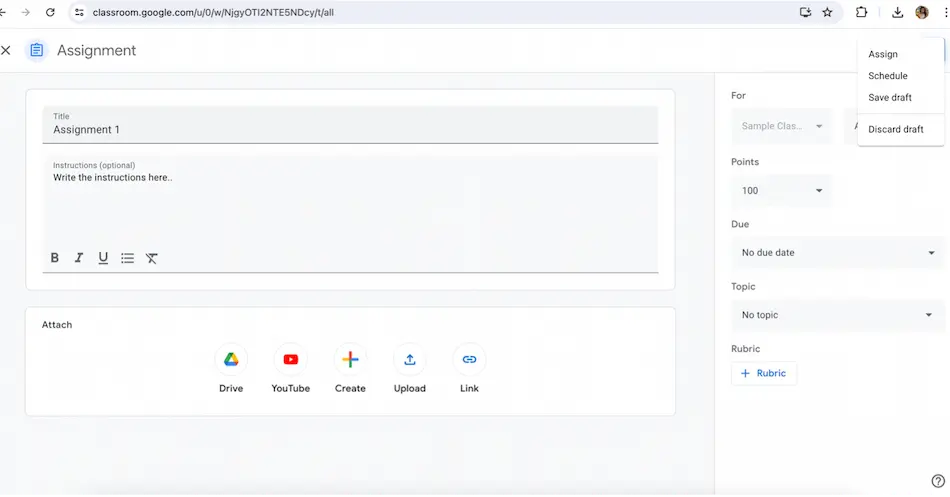
第 5 步:您現在可以選擇此作業開始的日期和時間!
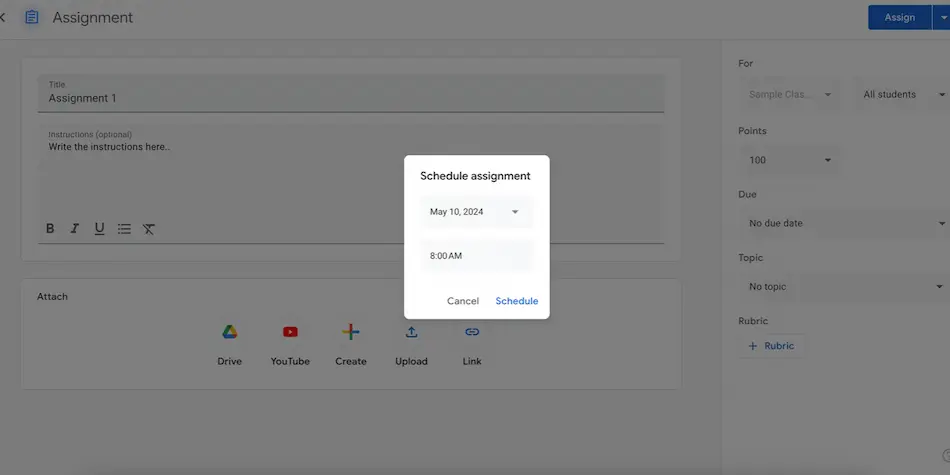
就是這麼簡單!沒有汗吧?您現在可以放鬆並與您所愛的人共度餘下的時間。
OnlineExamMaker:安排線上作業的另一種方法
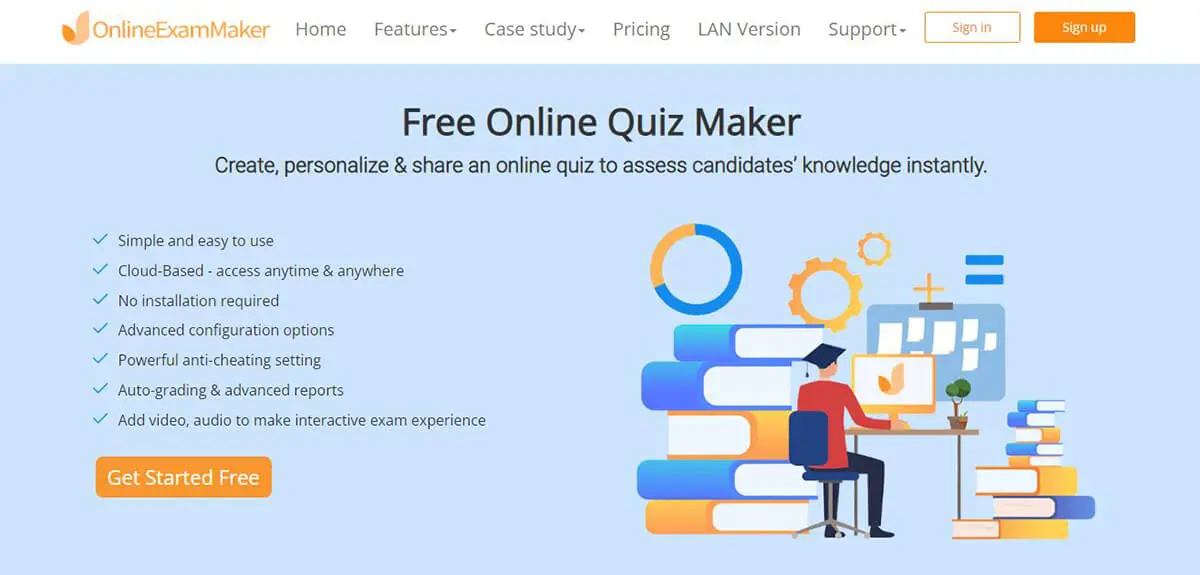
如果 Google Classroom 不適合您,OnlineExamMaker 是個不錯的選擇!它具有您一定會喜歡和欣賞的驚人功能,其中一項功能還包括安排任務。很酷吧?它還還有更多內容,但在本文中,讓我們更專注於調度!讓我教你如何在這個平台上安排作業。
立即體驗 OnlineExamMaker 線上考試和測驗軟體!
如何在 OnlineExamMaker 中排程作業?
步驟1:首先,登入您的OnlineExamMaker帳戶,在儀表板的「快速操作」區域下,您可以找到「新增考試」選項,按一下它。
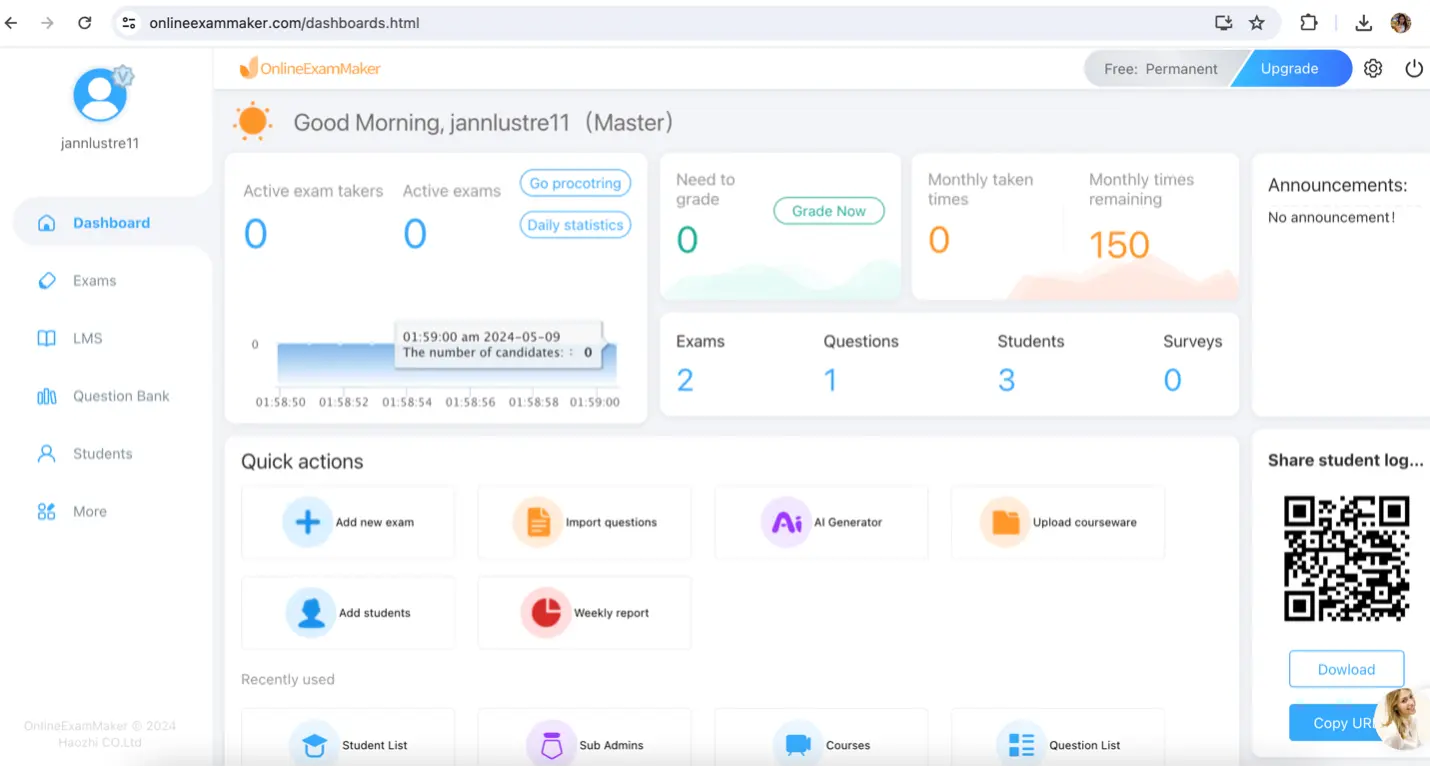
步驟2:寫下作業的標題,然後選擇考試類別,隨意選擇“作業”,然後按一下“儲存並下一步”。

步驟 3:您現在可以新增多項選擇、對錯、填空等問題!

第 4 步:完成後,您現在可以按一下「儲存並下一步」按鈕。

第 5 步:您現在可以在此處設定作業開始時間和截止時間。之後,按一下“儲存並下一步”即可完成!
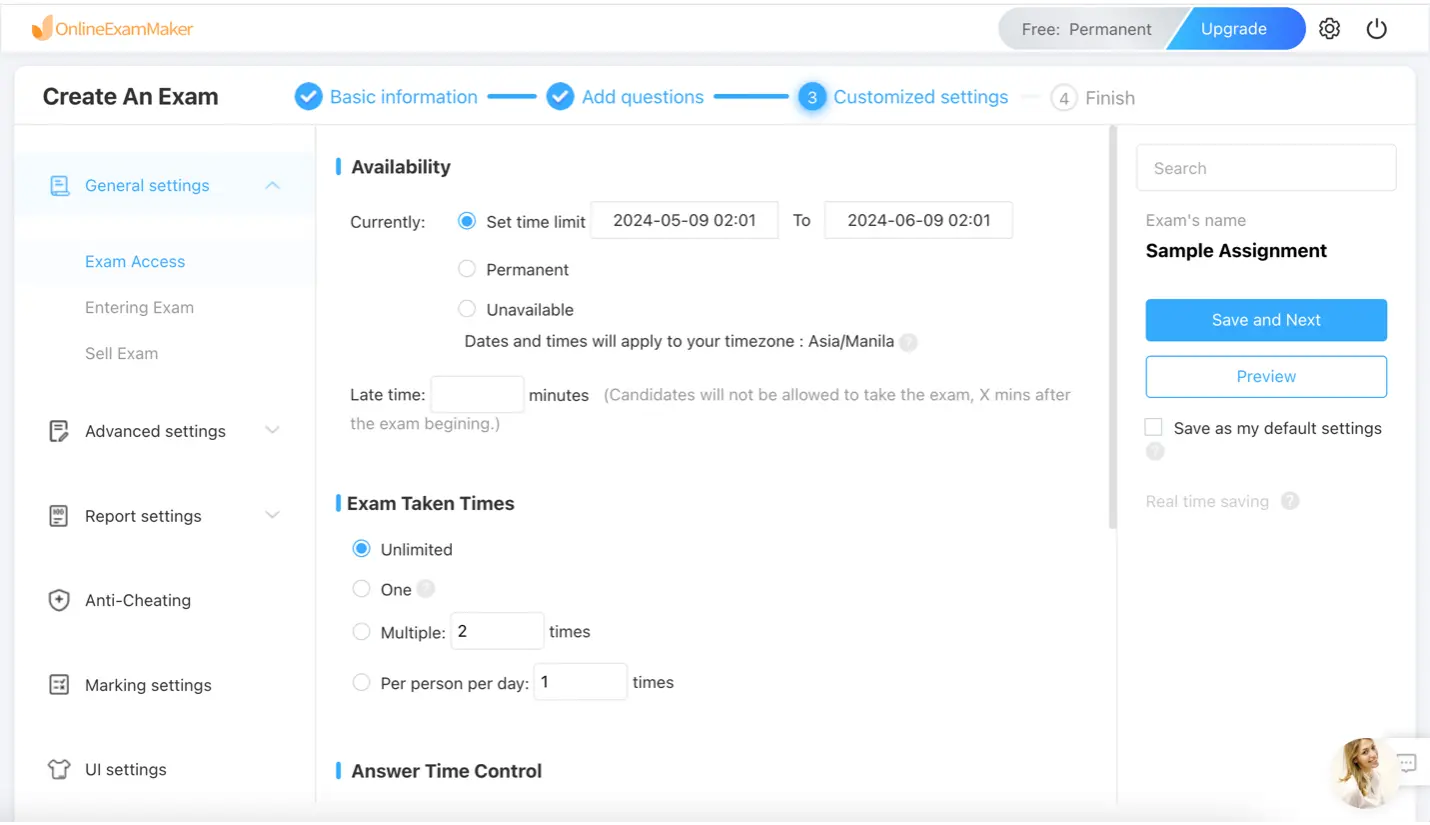
安排作業的好處
預先規劃的任務
你再也不用急著做作業了!預先規劃的作業非常棒,它會為你節省大量的壓力和時間。您可以提前安排並放鬆。
不再逾期提交
學生不能再以「我不知道有作業」為藉口,因為他們會事先知道作業何時開始以及何時截止。這樣,學生就可以做好準備併計劃他們的日程安排,這樣他們就不會陷入可怕的深夜恐慌。
組織能力
日程安排也是一種保持井然有序的奇妙方式。組織可以幫助你的大腦變得不那麼混亂,當測驗和作業組織得很好時,你的大腦就不需要恐慌。這是保持內心平靜的好方法。
有更多時間陪伴親人和自己
為親人和自己留出時間很重要。儘管教學是一項令人驚奇且有趣的工作,但擁有個人生活對您的幸福確實是必要的。安排好你的作業會讓你有更多的時間陪伴家人和自己,你可以看電影、運動、閱讀、畫畫等等!
就是這樣了!這是關於如何在 Google Classroom 和我們的替代平台 Online Exam Maker 上排程作業的簡單快速指南。透過這個令人驚嘆的功能,更能享受您的時間、減輕壓力並安心無憂!